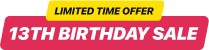Shopify フォトギャラリー アプリ
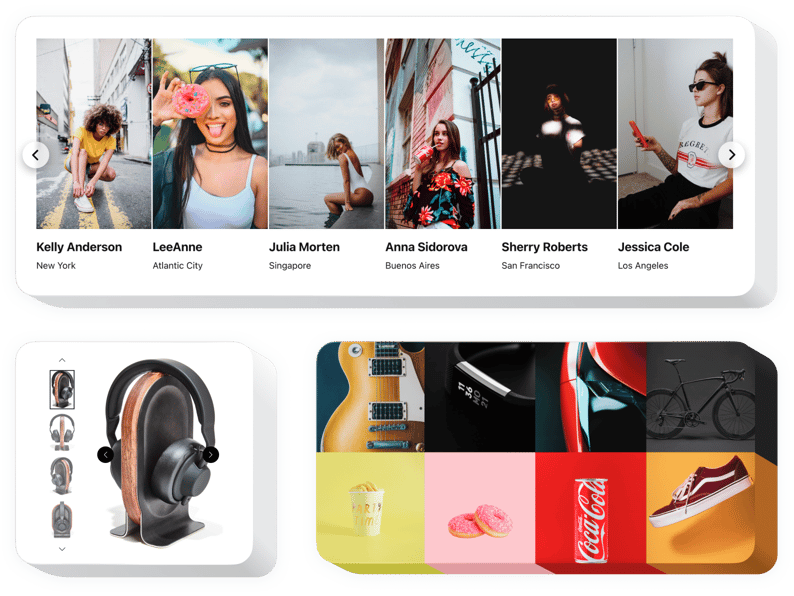
フォト ギャラリー アプリを作成する
Elfsight ウィジェットを使用して Photo Gallery を Shopify に埋め込む
Elfsight Gallery は、ビジュアルを表示したり、作成したりするための最も便利な方法です。スタイリッシュなアルバムをあなたのウェブサイトに。任意の数の画像を配置し、キャプションを書き、ページ上で画像を整理する最適な方法を選択します。私たちのアプリには 6 つのレイアウトといくつかの追加のデザイン オプションがあります。すべての画像はポップアップで開き、画像をスライドさせたり、スライドショーを見たり、ズーム オプションを使用したり、全画面で画像を楽しむことができます。ウィジェット インターフェイスのカスタム カラーを見つけて、独自の背景を適用したり、テキスト設定やその他のスタイル機能を適用したりできます。
見逃せないフォトギャラリーを構築しましょう!
Shopify 向けに他にどのようなアプリを提供する必要がありますか?
私たちは、あらゆる種類のタスクを実行するための多種多様なツールを提供できます。あなたのサイト。自分の目で確認してください: スライダー、Google レビュー、Instagram フィード、PDF フィード、ロゴ ショーケース。
Shopify Web サイトにフォト ギャラリー アプリを埋め込むにはどうすればよいですか?
フォト ギャラリー アプリを Shopify Web サイトに簡単に追加すると、すぐに美しい画像の表示を開始できます。レスポンシブギャラリー経由の画像と写真。無料のコンフィギュレーターを開いて、次の手順に従ってください:
- テーマ設定をクリックします。
- フォトギャラリーを実装したい部分を選択します。
- Elfsight アプリからコードを埋め込み、変更を保存します。
- とてもシンプルです。
他のプラットフォームにウィジェットを追加する必要がある場合は、このガイド.
Shopify フォト ギャラリー アプリをテストするにはどうすればよいですか?
ライブのデモがあるので簡単です。 !これを使用して、ウィジェットを Shopify ウェブサイトに追加することもできます。
フォト ギャラリー ウィジェットの主な機能
Photo Gallery for Shopify のすべての機能を確認します。これらは無料のエディターで直接利用でき、ニーズに合わせたアプリを作成するのに役立ちます。
- CTA を使用してユーザーをコンバージョンに導きます。
- スライドの切り替え時間を調整します。
- 豊富なページネーション オプションから選択します。
- 詳細な位置を使用して、ページ上の任意の場所にメッセージを配置します。
- 5 つのコンテンツ要素を調整します。
フォト ギャラリーを Shopify に追加するにはどうすればよいですか?
ウィジェットを有効にするには、以下の手順に従ってください。
- 無料のコンフィギュレーターを利用して、カスタマイズされたアプリの構築を開始してください。
アプリの好みのレイアウトと機能特性を選択し、すべての編集を適用します。 - Elfsight アプリのボックスに表示されている個別のコードを受け取ります。
アプリの設定が完了した直後に、表示されたウィンドウにある専用コードをコピーし、後で必要になるまで保管しておきます。 - Shopify ウェブページでアプリの使用を開始します。
前にコピーしたコードをページに実装し、修正を適用します。 - セットアップは完全に実行されます。
サイトにアクセスして、アプリの動作状況を確認してください。
サポートが必要な場合や問題が発生した場合は、少し時間をとって Elfsight クライアントのサポートに問い合わせてください。あらゆるご質問にお答えいたします。